Cara Mengaktifkan Kamera Laptop - Poin 100
Memang cukup mengasyikan bila kita mengupas mengenai Cara Mengaktifkan Kamera Laptop karena para bijak berkata; 'ketika murid siap guru datang' Tentu Anda sudah tahu maksud dari kata tersebut bukan? Untuk itu mari kita buka pikiran selebar-lebarnya untuk menerima informasi baru, karena pikiran yang terbukalah yang bisa menerima hal-hal baru. Oke mari kita simak bersama-sama pembahasannya dibawah ini.
Uraian Lengkap Cara Mengaktifkan Kamera Laptop
Hampir semua laptop pasti sudah dibekali dengan kamera bawaan, meskipun kualitasnya tidak sebagus kamera USB.
Tapi kadang, saat melakukan Zoom Meeting atau yang lainnya, kamera laptop tidak memunculkan gambar apapun alias tidak bisa digunakan. Hal ini bisa terjadi karena kamera laptop dalam keadaan mati.
Oleh sebab itu, disini kami akan membagikan beberapa cara mengaktifkan kamera laptop di semua laptop Windows, baik itu Windows XP, Windows 7, Windows 8, Windows 8.1, dan Windows 10.
Pastikan Driver Kamera Sudah Terpasang
Sebelum mengaktifkan dan menggunakan kamera laptop, kamu harus memastikan bahwa driver kamera sudah terpasang.
Karena jika belum, maka kamera laptop tidak akan berfungsi dan tidak bisa digunakan.
1. Cek Driver Sudah Terpasang Belum
Pertama, silahkan cek dulu apakah driver kamera laptop sudah terpasang atau belum.
- Buka Start Menu.
- Cari dan buka program Device Manager.
- Pilih opsi Cameras.
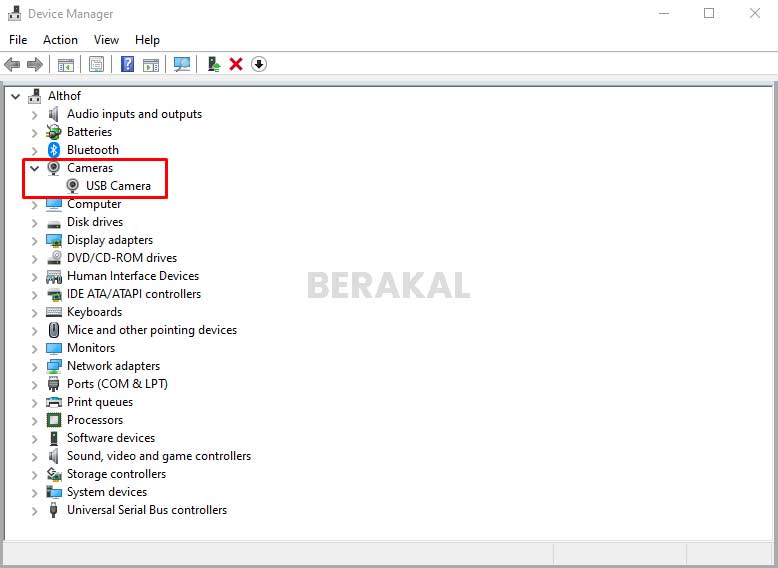
Jika didalam menu cameras sudah ada driver kamera laptop yang bernama USB Camera atau nama lain, itu artinya driver sudah terpasang dan kamu bisa langsung menuju ke cara mengaktifkan kamera laptop.
Tapi jika tidak ada, atau bahkan menu cameras saja tidak muncul di Device Manager, artinya driver belum terpasang.
2. Siapkan Driver Kamera Laptop
Kamu bisa mendapatkan driver kamera laptop ini di CD Driver bawaan dari laptop kamu. Jika sudah hilang atau memang tidak ada, kamu bisa mendownloadnya melalui situs resmi merk laptop yang kamu gunakan.
Cara mendownloadnya yaitu dengan membuka situs resmi merk laptop kamu, lalu cari tipe laptop yang kamu gunakan.
Pergi ke bagian driver, pilih sistem operasi yang digunakan, lalu cari dan download driver kamera.
3. Install Driver Kamera Laptop
Cara memasang driver kamera laptop sebenarnya sama saja dengan memasang aplikasi pada umumnya.
- Klik dua installer driver tersebut.
- Klik Next hingga proses install berjalan.
- Tunggu prosesnya selesai, lalu klik Finish.
- Restart laptop.
Cara Mengaktifkan Kamera Laptop Windows 10
Berbeda dengan versi Windows 7 dan sebelumnya, dimana kamera laptop akan selalu dalam keadaan aktif.
Sedangkan untuk Windows 10, kamu bisa mematikan atau mengaktifkan kamera laptop sesuai dengan kebutuhan.
Nah, jika kamera laptop kamu tidak berfungsi saat menggunakan aplikasi seperti Zoom, software Camera bawaan, dan aplikasi lainnya, kemungkinan kamera laptop kamu dalam keadaan nonaktif.
Untuk itu, coba cek dan hidupkan dengan langkah-langkah berikut:
- Buka Start Menu.
- Pilih Settings.
- Klik menu Privacy.
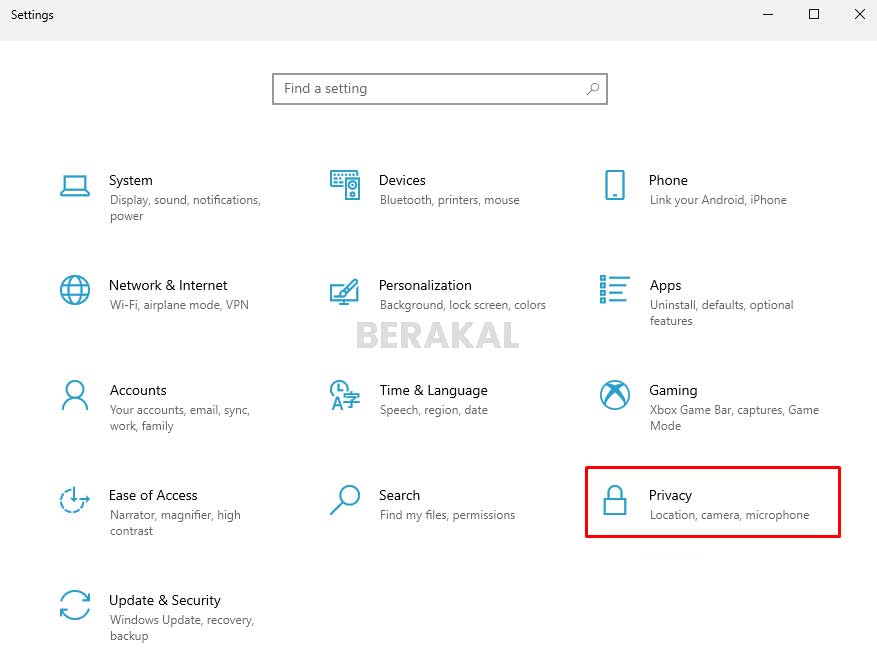
- Pilih tab Camera di bilah jendela bagian kiri.
- Klik tombol Change pada bagian Allow access to the camera device, atur ke posisi On.
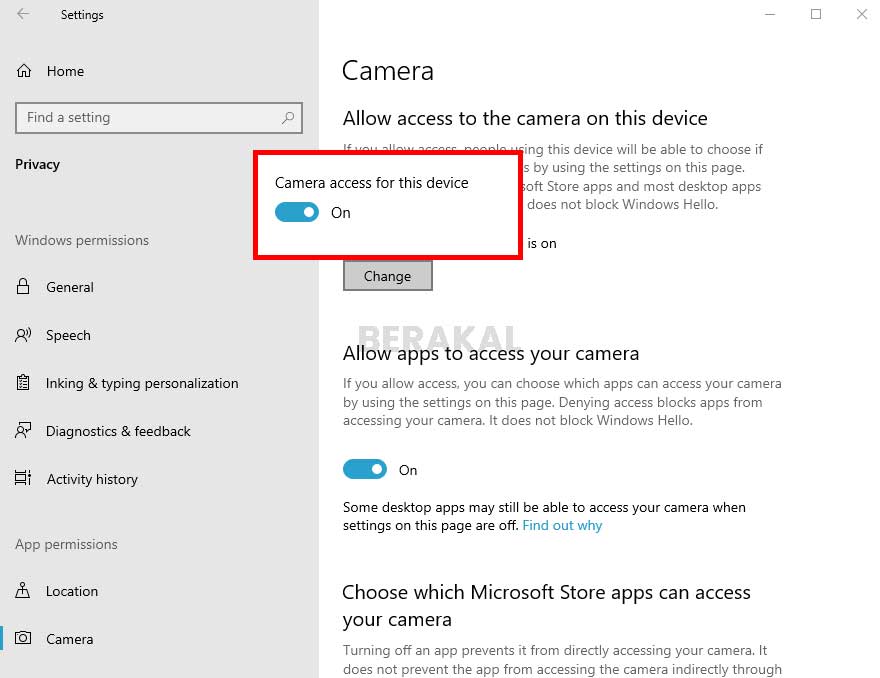
- Pastikan status Allow apps to access your camera dalam keadaan On.
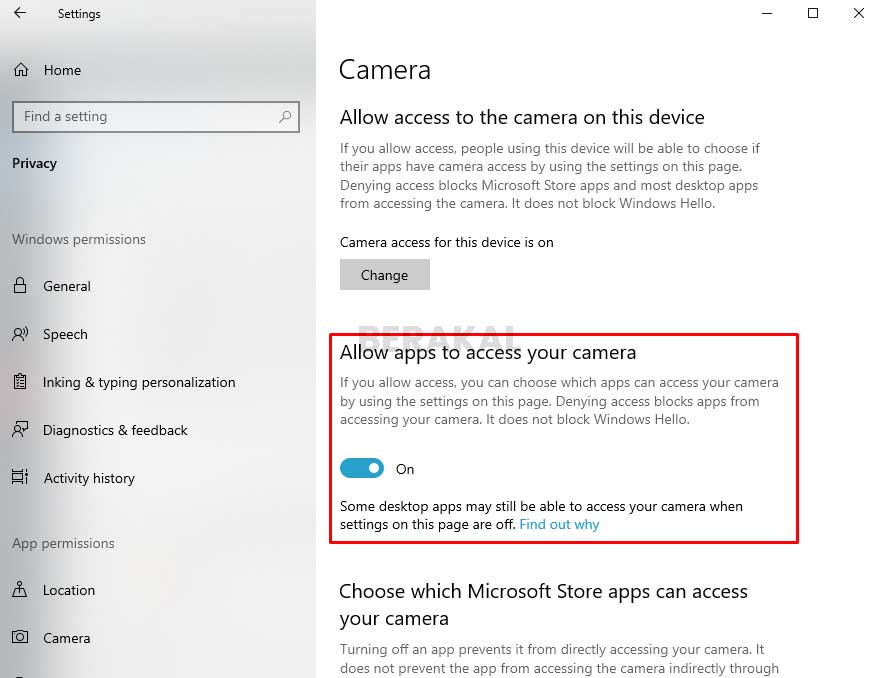
Selain itu, kamu juga bisa mengatur program bawaan mana saja yang bisa mengakses kamera laptop di bagian Choose which Microsoft Store apps can access your camera.
Jangan lupa juga aktifkan opsi Allow desktop apps to access your camera untuk mengizinkan aplikasi lain menggunakan kamera.
Ada juga beberapa laptop yang menyediakan tombol khusus untuk mematikan dan mengaktifkan kamera, jadi coba cek barangkali laptop kamu salah satunya. Biasanya terdapat di antara tombol F1-F12.
Cek Kamera Laptop Berfungsi atau Tidak
Setelah kamu mengaktifkan kamera laptop dengan cara di atas, sekarang coba cek kamera laptop kamu berfungsi atau tidak.
Cara paling gampang yaitu dengan membuka aplikasi camera bawaan.
- Buka Start Menu Windows.
- Ketik dan buk Camera.
- Pastikan kamera berfungsi.
Saat kamera benar-benar berfungsi, maka wajah kamu akan muncul di aplikasi camera tersebut.
Selain itu, lampu indicator kamera di bagian atas layar laptop juga akan menyala (jika ada).
Kamu juga bisa mengeceknya menggunakan aplikasi kamera laptop.
Kamera Laptop Tidak Bisa Diaktifkan
Lalu bagaimana jika ternyata kamera laptop tidak berfungsi padahal sudah diaktifkan?
Itu berarti ada sebuah kesalahan yang terjadi. Coba lakukan beberapa cara mengaktifkan kamera laptop yang tidak berfungsi berikut ini.
1. Restart Laptop
Pertama, kamu bisa melakukan restart laptop terlebih dahulu.
Meski terdengar sederhana, tapi cara ini cukup ampuh untuk mengatasi masalah kamera laptop tidak bisa diaktifkan.
2. Update Driver Kamera
Jika belum berhasil, coba update driver kamera laptop. Begini caranya:
- Buka Start Menu.
- Ketik Device Manager, lalu buka aplikasi tersebut.
- Pilih opsi Cameras.
- Klik kanan driver kamera laptop, lalu pilih Update driver.
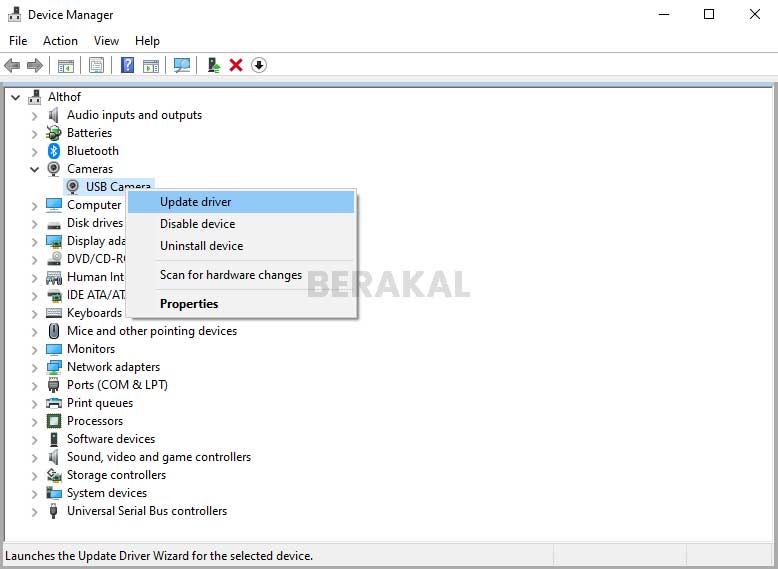
- Klik Search automatically for drivers.
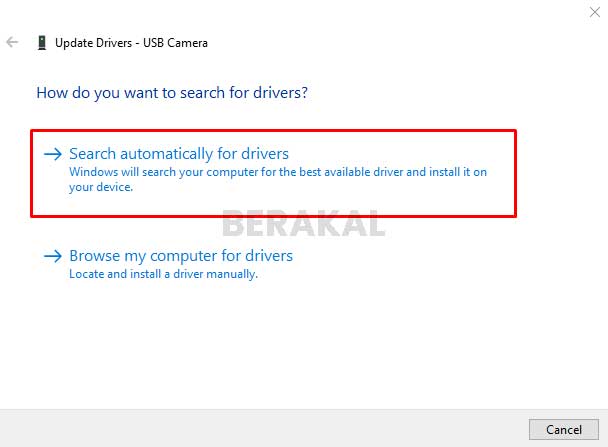
Tinggal tunggu saja hingga proses update driver selesai dilakukan.
3. Reinstall Driver Kamera
Cara lain untuk mengatasi kamera laptop yang tidak bisa diaktifkan yaitu dengan melakukan install ulang driver laptop tersebut.
- Buka Device Manager.
- Pilih Cameras.
- Klik kanan driver kamera dan pilih Uninstall device.
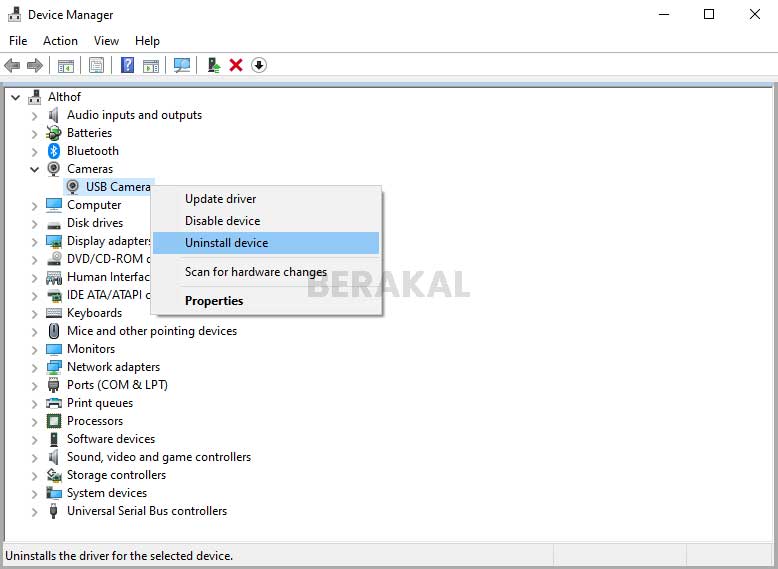
- Restart laptop.
Saat laptop melakukan restart, maka sistem secara otomatis akan menginstall kembali driver kamera laptop kamu.
Cara Mematikan Kamera Laptop
Apabila kamu sudah tidak akan menggunakan kamera laptop lagi dengan waktu yang cukup lama, maka ada baiknya matikan saja kamera laptop kamu.
Karena seperti yang kamu ketahui bahwa ada beberapa isu dimana para hacker bisa meretas kamera laptop tanpa diketahui oleh pemiliknya. Ini tentu sangat berbahaya.
Cara melakukannya juga kurang lebih sama dengan mengaktifkan kamera laptop, tinggal ubah saja statusnya menjadi Off.
Agar lebih jelas, lakukan cara berikut:
- Tekan Windows + I untuk membuka Settings.
- Pilih menu Privacy.
- Buka tab Camera.
- Klik Change di bagian Allow access to the camera on this device.
- Ubah posisinya ke Off.
Dengan melakukan langkah-langkah di atas, kamera laptop sudah berhasil dimatikan.
Saat kamu akan menggunakannya kembali, silahkan lakukan cara mengaktifkan kamera laptop di atas.
The post Cara Mengaktifkan Kamera Laptop appeared first on Berakal.
ARTIKEL PILIHAN PEMBACA :
Comments
Post a Comment